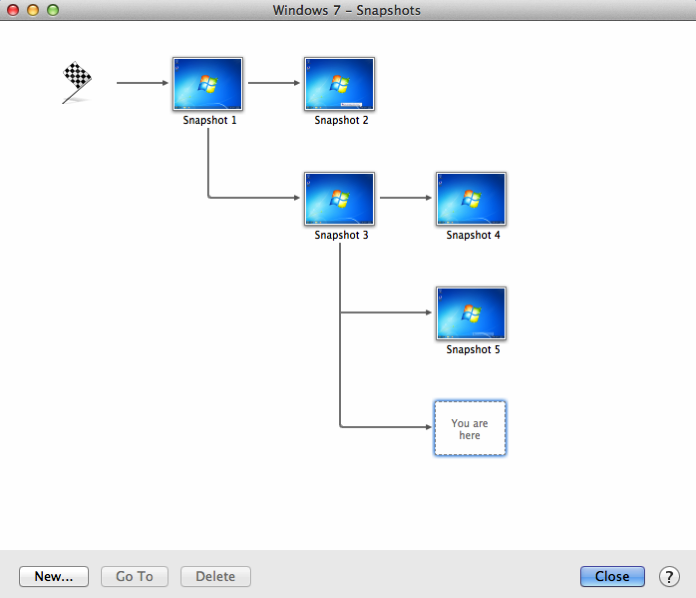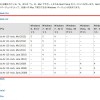MacにWindowsをインストールできる仮想化ソフトってなに?
Macには標準でBootCampアシスタントが用意されており、対応したWindowsOSならばインストールすることができます。BootCampを使う方法の他に仮想化ソフトを使ったWindowsをインストールする方法があります。
BootCampを使わずWindowを起動できる仮想化ソフト
MacでWindowsを動かすもう一つの方法として、仮想化ソフトを使う方法があります。これはMac上にWindowsを起動できるようにするためのソフトで、Mac上にWindowsなどのソフトを起動するための仕組みを用意し、Macを起動したままWindowsなどを動かすことができるようになります。
仮想化を使うメリット
Macで仮想化を使うメリットは下記の6つが挙げられます。
- Macを起動したままWindowsを起動できる
- Mac⇔Windowsファイルの受け渡しが楽
- たくさんのWindowsのバージョンに対応
- 複数OSを入れておける
- バックアップが簡単
- 保存領域を節約できる
- 外付けハードディスクに保存も可能
スポンサードリンク
Macを起動したままWindowsを起動できる
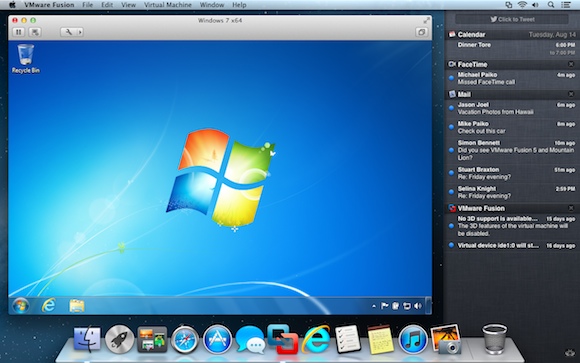
仮想化ソフトを検討する上で一番のメリットはこれだと想います。BootCampだとWindowsを起動するためには一度再起動する必要があります。仮想化ソフト上にWindowsをインストールしておけばMacを起動したままWindowsを使うことができるので、Windowsでしか動作しないソフトや保存しているファイルなどをすぐに確認することができます。
Mac⇔Windowsのファイルの受け渡しが楽
Macを起動しながらWindowsを操作することができるのでファイルの受け渡しが簡単におこなえます。受け渡ししたいファイルをドラッグアンドドロップで持っていくだけで簡単にデータのやりとりができます。BootCampではできないことですね。
たくさんのWindowsのバージョンに対応
BootCampではMacの機種によってインストールできるWindowsが限られてしまいますが、仮想化ソフトでは古いバージョンのWindowsでも対応しています。最近では見かけなくなったWindows95なんかも対応しています。また、WindowsのみだけではなくMacサーバー版をインストールできたり、LinuxなどのOSにも対応しています。対応しているバージョンについては仮想化ソフトによって変わりますので導入前に確認しておきましょう。
複数OSを入れておける
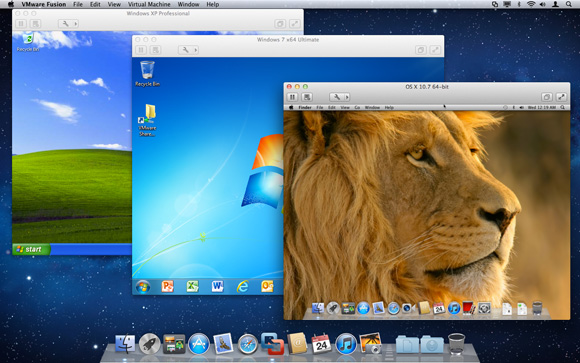
BootCampを使ってWindowsをインストールした場合、1つのWindowsしかインストールすることができませんが、仮想化ソフトを使え2つ3つと複数のWindowsをインストールすることができます。複数インストールできるメリットとしては、通常使う場合はWindows8でXPしか動作しないソフトがあるときにxpを起動するといった方法があります
バックアップが簡単
多くの仮想化ソフトにはスナップショット機能がついており、Windowsをバックアップする機能がついています。操作も簡単に行えるのでちょっと試したいソフトがあるときなどに重宝します。
保存領域を節約できる
BootCampアシスタントを使用してWindowsをインストールする場合、最初にWindowsのディスク容量を設定します。その容量は、実際に使用しなくても強制的に割り当てられてしまうため使用していないディスク容量でも消費した形となってしまいます。また、後から容量を変更するということは簡単には行えません。
その点、仮想化ソフトであれば、使用している容量分だけ消費されるのでディスク容量を圧迫しませんのでディスク容量の有効活用が行えます。
外付けハードディスクに保存も可能
BootCampアシスタントを使用してWindowswをインストールする場合、内蔵ハードディスクやSSDに保存します。最近のMacではSSDを採用しているモデルが多く、必ずしもディスク容量が多いとは限りません。経験上WindowsとMac両方同じように使う場合には最低でも256GBはほしいところです。
ディスク容量が乏しい場合には仮想化ソフトでインストールしたWindowsを外付けハードディスクに保存することができるので、ディスクの有効活用ができます。Windowsを使用するときだけ外付けハードディスクを使用するという方法もできます。
仮想化ソフトのデメリット
逆に仮想化ソフトのデメリットは下記の2つ挙げられます。
- BootCampに比べ処理速度が落ちる
- Macのメモリが通常より必要
- 仮想化ソフト代が発生する
BootCampに比べ処理速度が落ちる
Macを起動しながらWindowを起動するためBootCampで起動した時に比べパフォーマンスは低下します。特に3Dゲームや3DCADなど重い処理を行うと動作しなかったり、途中でとまってしまうなどといった症状が出る場合があります。メールやインターネット程度の使用であれば全く問題はありません。
Macのメモリが通常より必要
通常のWindowsを起動するためにはWindows8で最低2GB(推奨:4GB)必要ですが、Macを起動しながらWindowsを起動するためMacとWindows分のメモリが必要になります。単純に倍必要なのでメモリはあればあるほどいいですが、最低8GB以上はほしいところです。仮想化ソフトの導入時にはメモリの増設も考えたほうがいいでしょう。
仮想化ソフト代が必要
仮想化ソフトvirtualboxは無償利用可能ですが、VMware FusionやParallels Desktopなどの仮想化ソフトの導入にはソフト代がかかります。各仮想化ソフトから期間限定のお試し版がダウンロード可能になっているので最初お試し版で使い勝手などを確認してから購入するほうがいいと想います。
仮想化ソフトまとめ
以上のメリット、デメリットを踏まえてBootCampと仮想化ソフトどちらが自分にあっているかを判断して導入しましょう。